I sig själv har Excel inte en funktion som inkluderar en nedräkningstimer. Dock med ett programmeringsspråk som heter Visual Basic för applikationer, är det möjligt att skriva ett enkelt makro för att utföra nedräkningsfunktionen. Den här artikeln visar hur man skapar ett makro som gör att en timer kan räkna ner upp till 12 timmar, lämpligt för tidshantering i ett kalkylblad.
Formatera timercellen
Steg 1
I ett nytt öppet kalkylblad, navigera till cell A1. Detta kommer att vara platsen för exempeltimern.
Dagens video
Steg 2
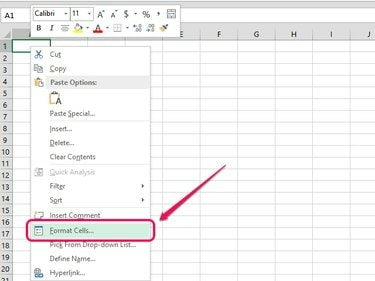
Bildkredit: Bild med tillstånd av Microsoft
Högerklicka på cell A1 och välj Formatera celler.
Steg 3

Bildkredit: Bild med tillstånd av Microsoft
Välj Tid från rutan Kategori och välj ett av formaten timmar: minuter: sekunder. Klick OK för att ställa in cellformatet.
Skapa makrot
Steg 1
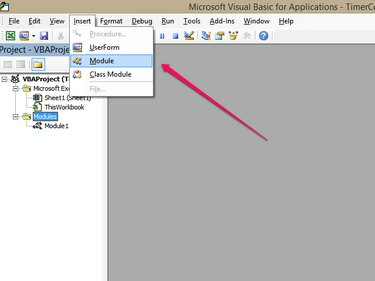
Bildkredit: Bild med tillstånd av Microsoft
Gå till Visual Basic-redigeringsfönstret genom att trycka på ALT-F11. Klick Föra in från menyraden och klicka Modul.
Steg 2

Bildkredit: Bild med tillstånd av Microsoft
Skriv in följande text i Module1-fönstret:
Dim gCount As Date
Sub Timer()
gCount = Now + TimeValue("00:00:01")
Ansökan. OnTime gCount, "EndMessage"
Avsluta Sub
Sub EndMessage()
Dim xRng As Range
Ställ in xRng = Application. ActiveSheet. Range("A1")
xRng. Värde = xRng. Värde - TimeSerial (0, 0, 1)
Om xRng. Värde <= 0 Då
MsgBox "Nedräkning klar."
Avsluta Sub
Avsluta om
Samtalstimer
Avsluta Sub
Du kan kopiera och klistra kodtexten ovan, eller så kan du skriva den rad för rad i Modul1-fönstret. VBA-redigeraren tillämpar formatering efter behov.
Steg 3
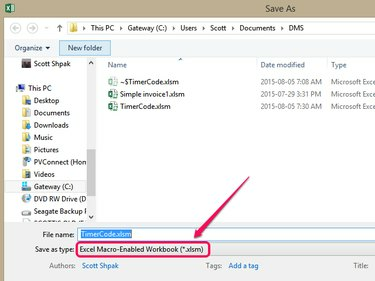
Bildkredit: Bild med tillstånd av Microsoft
Minimera VBA-fönstret genom att klicka på - symbol i det övre högra hörnet. Klick Fil på bandet och Spara som. Välj en plats för att spara filen. I fönstret Spara som, ge din arbetsbok ett namn och välj Excel-makroaktiverad arbetsbok (*.xlsm) från Spara som typ rullgardinsmenyn. Klick Spara och gå tillbaka till arbetsboken.
Använda timern
Steg 1
Klicka på cellen A1 och gå in 0:3:0, tryck sedan på Stiga på. Detta ställer in tiden för 0 timmar, 3 minuter och 0 sekunder.
Steg 2
Klicka på Se fliken på bandet och klicka Makron. Välj Timer från makrolistan och klicka Springa. Din timercell börjar räkna ner till noll när en Nedräkningen klar dialogrutan öppnas. Klick OK att återgå till ditt arbete.
Dricks
Du behöver inte använda cell A1. Placera din timer var som helst och ändra cellreferensen på rad 8 i timerkoden från A1 till vilken cell du än använder.




